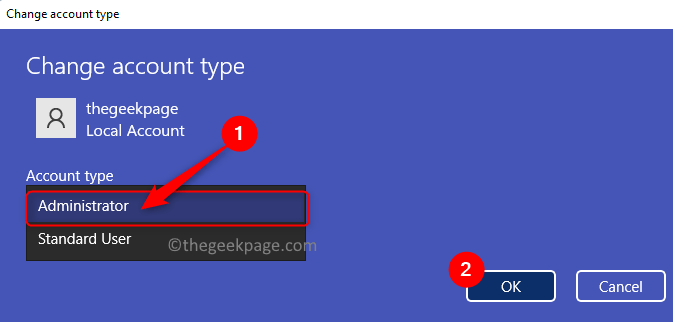על ידי TechieWriter
כיצד להסיר את סמל Windows Defender משורת המשימות בעדכון יום השנה של Windows 10: - Windows Defender אנטי-וירוס היה עם משתמשי Windows לנצח. אך רוב המשתמשים אינם מודעים לתכונה זו של Windows. אז כדי להפוך את קיומו לקבוע, Windows Defender עבר כמה שינויים עם עדכון יום השנה של Windows 10. אם תסתכל על מגש המערכת בשורת המשימות לאחר עדכון יום השנה של Windows 10, תוכל לראות שה- Windows Defender אייקון הצטרף לרשימת הסמלים הקיימת כבר. אם אתה מרגיש שהתוספת החדשה הזו מבולבלת במגש המערכת בשורת המשימות שלך, אתה תמיד יכול להוריד את הסמל הזה. אבל אתה לא צריך לדאוג בכלל לגבי העבודה שלך Windows Defender. זה עדיין יפעל ברקע גם אם תוריד את הסמל שלו. כן, זו איזו נאמנות אמיתית כאן! אז למה אתם מחכים, בואו נתחיל, נכון?
שלב 1
- עיין באזור ההודעות בשורת המשימות שלך. שם תוכלו לראות את Windows Defender סמל. כדי להסיר את הסמל משורת המשימות, בצע את השלבים הבאים:

שלב 2
- לחץ לחיצה ימנית על שטח ריק בשורת המשימות. מתפריט ההקשר שמתרחב, לחץ על ה- מנהל משימות אוֹפְּצִיָה.

שלב 3
- ה מנהל משימות חלון נפתח. הקלק על ה סטארט - אפ הכרטיסייה. מרשימת פריטי ההפעלה, עליך למצוא את סמל ההתראה של Windows Defender ולחץ עליו לחיצה ימנית. הקלק על ה השבת אפשרות מתפריט ההקשר. זה יסיר את Windows Defender סמל מההפעלה, אבל אל תדאג, Windows Defender עדיין ירוץ. עליך לאתחל את המערכת כדי שהשינויים ישתלטו עליהם. אם אינך רוצה לאתחל את המערכת וזקוק להשפעה מיידית, בצע את שלב 4.

שלב 4
- הקלק על ה תהליכים הכרטיסייה. כעת ברשימת התהליכים, מצא ולחץ לחיצה ימנית על ה- סמל ההתראה של Windows Defender תהליך. בתור הבא, לחץ על סיום משימה אפשרות כפי שמוצג להלן.

שלב 5
- כעת אם תסתכל על אזור ההודעות בשורת המשימות שלך, תוכל לראות כי Windows Defender הסמל נעלם.

מקווה שמצאת את המאמר שימושי. אם יש לך ספק בנוגע לאחד מהשלבים, אל תהסס להשאיר הערות. נשמח לעזור. האם תחזור לעוד יותר מכיוון שתמיד יש כאן משהו חדש שמחכה לך.